Інструмент управління, відомий як “Центр керування”, був інтегрований в операційну систему iOS з версії iOS 7. Ця нова функція з’явилася одночасно з оновленим дизайном інтерфейсу, до якого багато користувачів спочатку ставилися неоднозначно.
“Центр керування” надає швидкий доступ до важливих системних функцій, таких як Wi-Fi та Bluetooth, дозволяючи їх активувати або деактивувати одним жестом.
До появи iOS 10, зміна налаштувань “Центру керування” була можлива лише після процедури джейлбрейку пристрою.
Однак, iOS 11 змінює цю ситуацію. Тепер користувачі мають можливість персоналізувати “Центр керування” в iOS 11 без необхідності втручання у файлову систему iPhone або iPad.
Ви можете вільно додавати або видаляти перемикачі, і існує значний перелік корисних нових опцій для вибору.
Важливо: Наразі iOS 11 доступна у вигляді бета-версії. Офіційний реліз стабільної версії заплановано на вересень або жовтень 2017 року.
Персоналізація “Центру керування”
Щоб налаштувати “Центр керування”, спочатку перейдіть до програми “Налаштування”, а потім до розділу “Центр керування”. У iOS 11 в цьому розділі з’явився новий пункт – “Налаштувати елементи керування”. Натисніть на нього.
Відкриється екран налаштувань, де представлений список елементів керування, які можна інтегрувати до “Центру керування”. Тут ви можете не тільки додавати нові елементи, але й видаляти вже наявні, а також змінювати їх порядок.
Щоб видалити елемент, натисніть на червону кнопку з мінусом. Для зміни порядку розміщення, затисніть і перетягніть маркер, розташований праворуч від перемикача. Прокрутивши екран нижче списку “Включити”, ви побачите додаткові перемикачі, які можна додати до “Центру керування”. Просто натисніть на потрібний елемент.
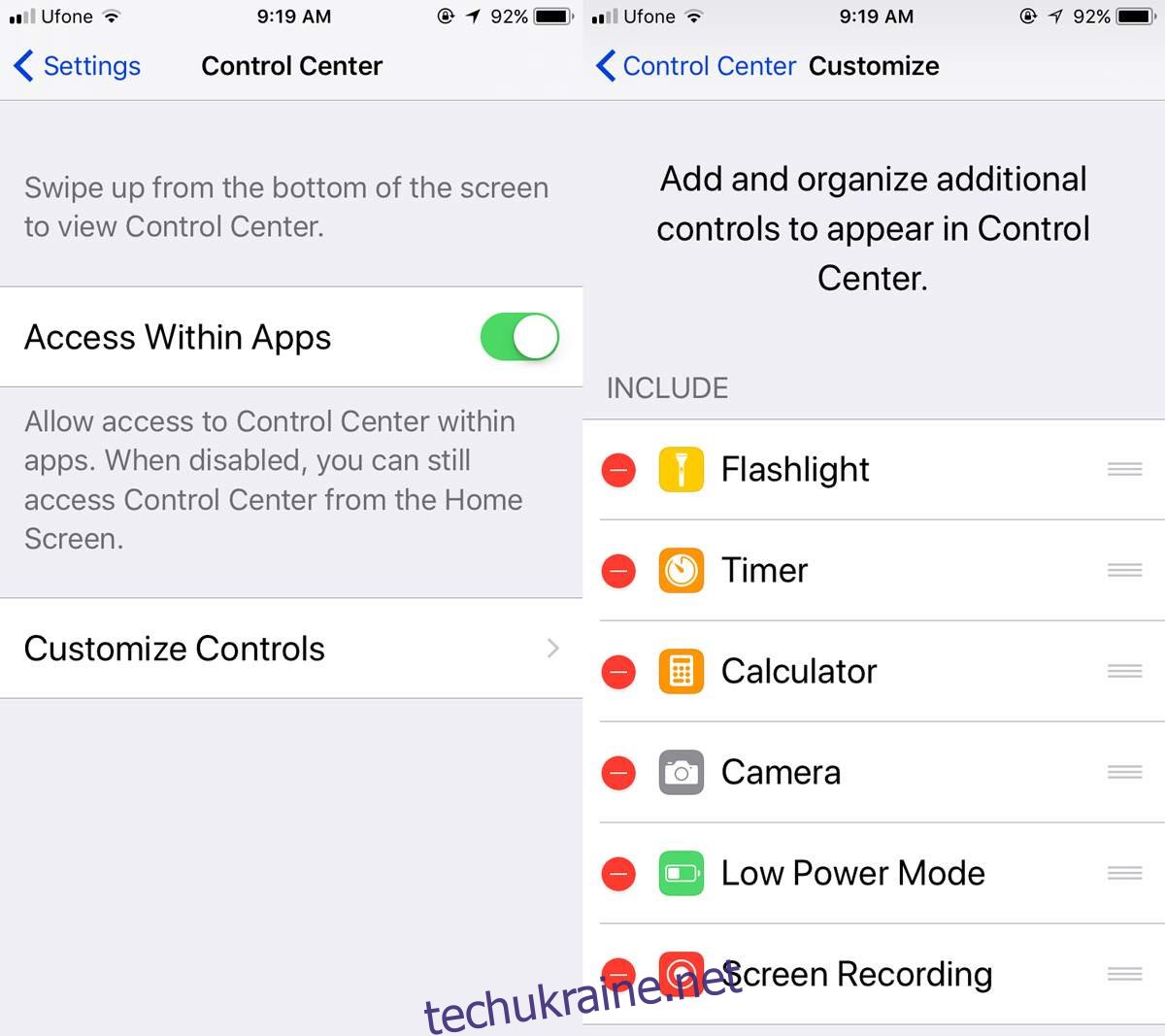
Усі зміни, як додавання, так і видалення перемикачів, застосовуються миттєво. Вам не потрібно буде перезапускати пристрій чи виконувати якісь інші дії.
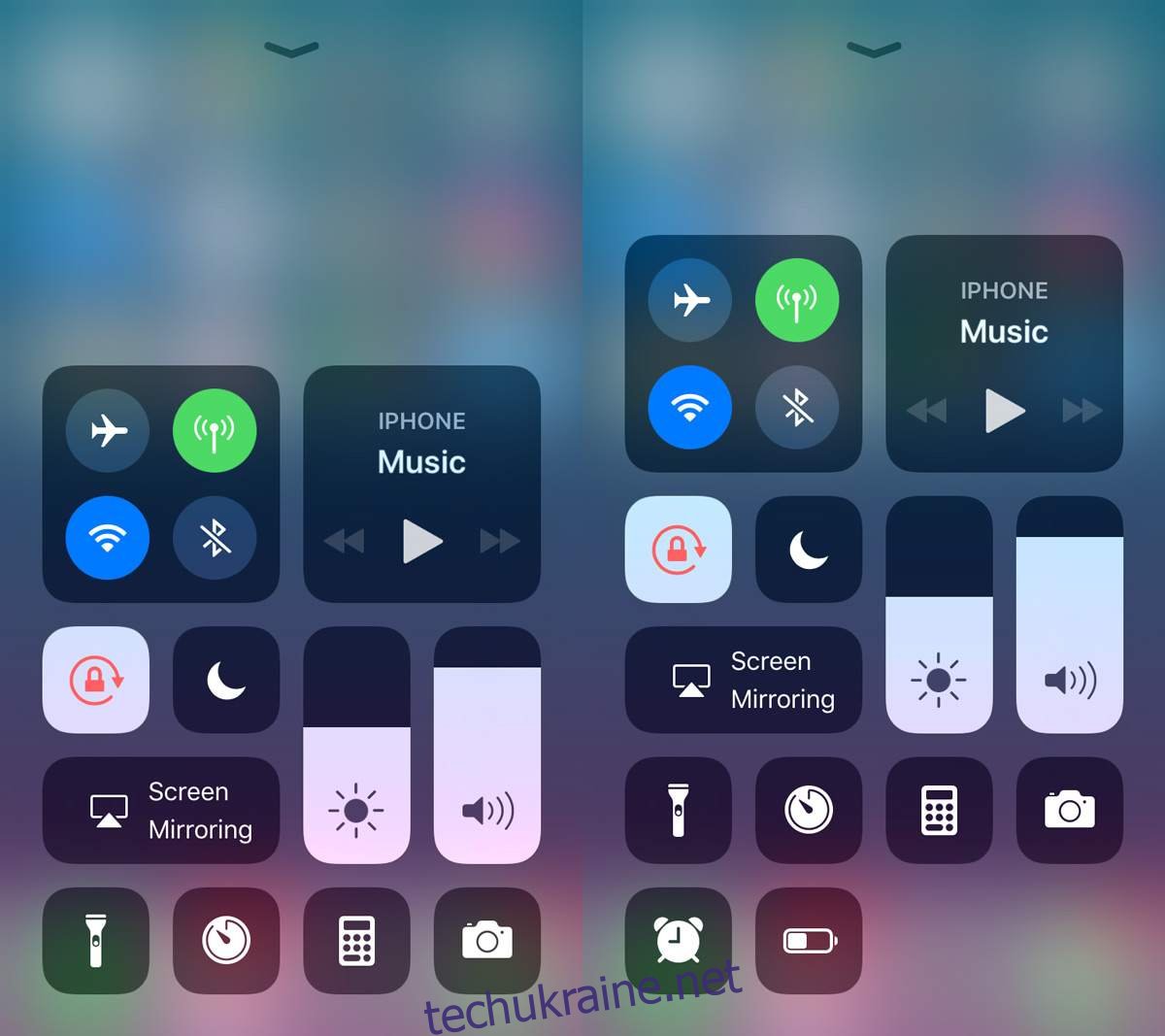
Перемикачі, які ви додаєте, розташовуються внизу, під перемикачами ліхтарика, таймера, калькулятора та камери. Не всі з цих елементів мають активний стан, що відображається кольоровою кнопкою. Фактично, нові кнопки, які ви додаєте, будуть працювати за тим же принципом, що й останні чотири знизу.
Обмеження
Незважаючи на те, що iOS 11 надає можливість налаштування “Центру керування” без необхідності джейлбрейку, існують певні обмеження. Не можна видалити всі елементи керування за замовчуванням. Якщо ви хочете мати лише мінімальну кількість перемикачів, вам доведеться залишити основні елементи, такі як “Музика” та “Повторення екрана”.
Основні перемикачі, які не можна видалити:
Режим “В літаку”
Стільникові дані
Перемикач Wi-Fi
Блокування орієнтації
Не турбувати
Яскравість
Гучність
Повторення екрана
Елементи керування музикою
Якщо ви хочете видалити будь-який з цих елементів, вам доведеться вдатися до джейлбрейку. Елементи керування, які не можна видалити, мають важливе значення для функціональності пристрою, тому обмеження Apple є цілком обґрунтованими.